很多新手在自学java的时候,碰到的第一难题就是不知道如何安装和配置java环境。这里通过图文并茂的方式详细讲解了在win7下安装和配置java环境的步骤,手把手教你安装和配置java环境。
前期准备工作(包括相关工具或所使用的原料等)JDK安装包:Java DevelopmentKit,java的开发和运行环境。JDK是JAVA开发工具,它不仅提供了JAVA程序所需的JRE,还提供了一系列的编译,运行等工具。 详细的操作方法或具体步骤
打开百度,输入jdk,点击百度一下。
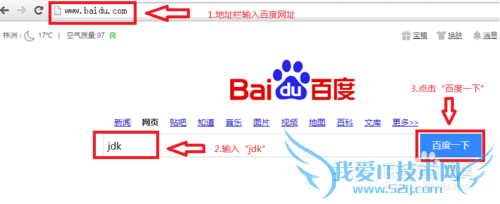
点击“普通下载”,然后等待软件下载完成。
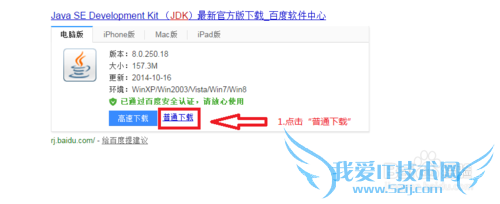
下载完成后,找到JDK安装包,图标像一杯咖啡状。双击开始安装。
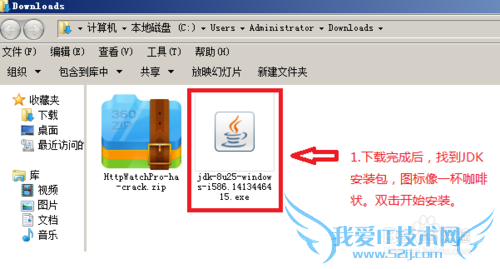
进入安装向导,点击“下一步”
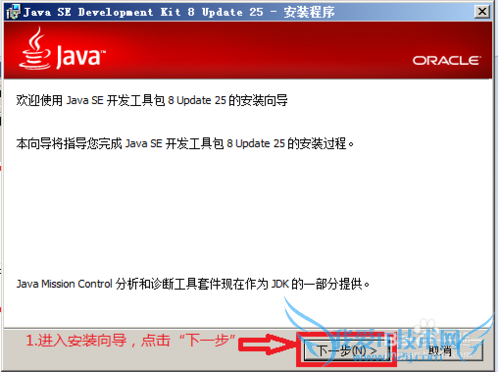
修改安装路径(注意安装路径不要含空格或中文),如:C:\Program Files\Java\jdk1.8.0_25\ 中含有空格,修改成不含空格的路径。
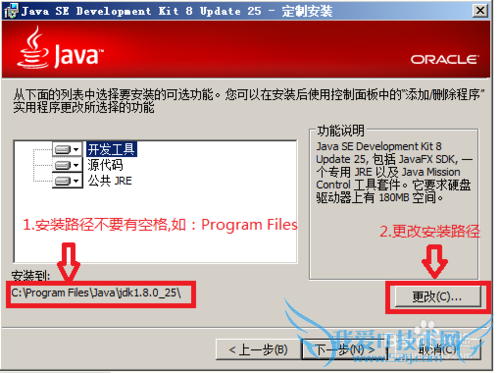
修改好的路径不含有空格或中文,然后点击“下一步”继续安装。
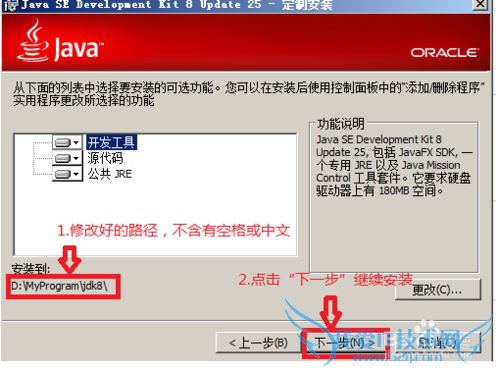
安装过程中会要求安装JRE(必装),按上面的方法修改好安装路径(不含空格或中文)。然后点击“下一步”继续安装。
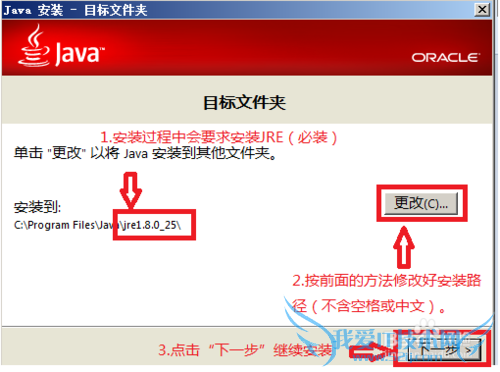
jdk安装完成,点击“关闭”。到此为止,java就安装好了,接下来就是配置java环境。
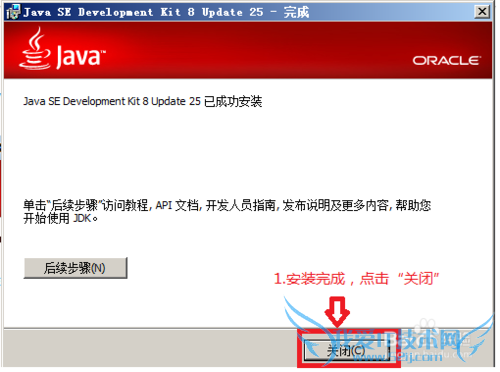
找到桌面的“计算机”,鼠标右击,点击“属性”
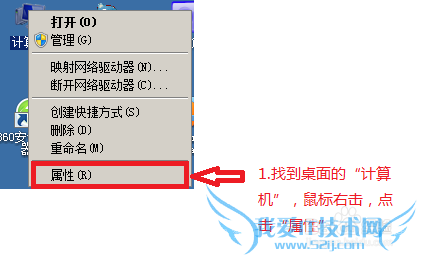
找到“高级系统设置”,弹出“系统属性”对话框,选择“高级”选项卡,点击“环境变量”。
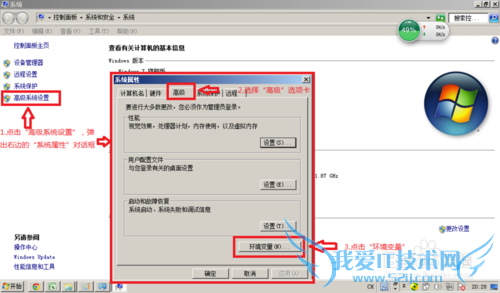
在下面的“系统变量”中找到“Path”,双击“Path”,弹出编辑对话框。在变量值中,最后面添加上安装jdk的bin目录路径。路径前后都有分号要写上。
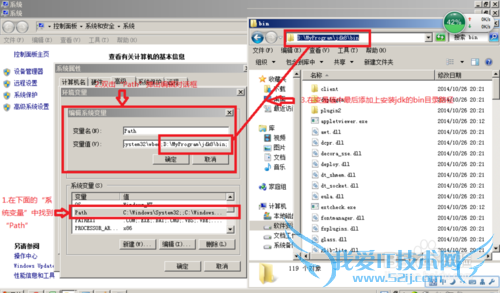
环境变量确认后。在左下角的“开始”中,“运行”输入“CMD”,打开DOS窗口,输入命令 java -version并回车。
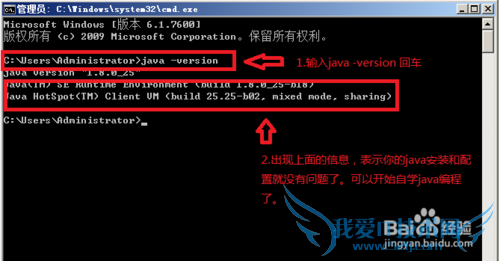
完成java的安装和环境配置后,就可以在DOS命令行中编译和运行记事本编写简单的java程序了。
经验内容仅供参考,如果您需解决具体问题(尤其法律、医学等领域),建议您详细咨询相关领域专业人士。- 评论列表(网友评论仅供网友表达个人看法,并不表明本站同意其观点或证实其描述)
-
